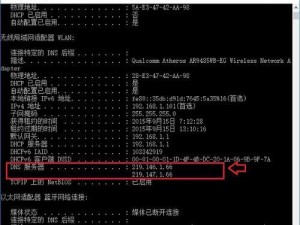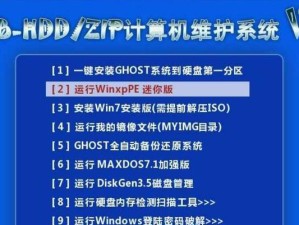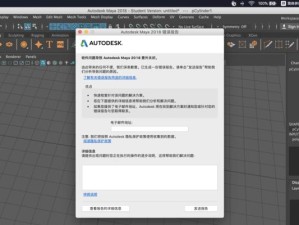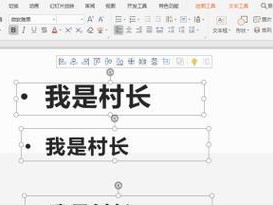电脑的存储空间对于现代人来说非常重要。随着文件、照片、视频和游戏等内容的不断增加,我们常常会遇到存储空间不足的问题。解决这个问题的一个简单有效的方法是通过添加硬盘来扩展电脑的存储空间。本文将为您提供一份详细的电脑硬盘安装教程,让您了解如何在电脑上安装新的硬盘。
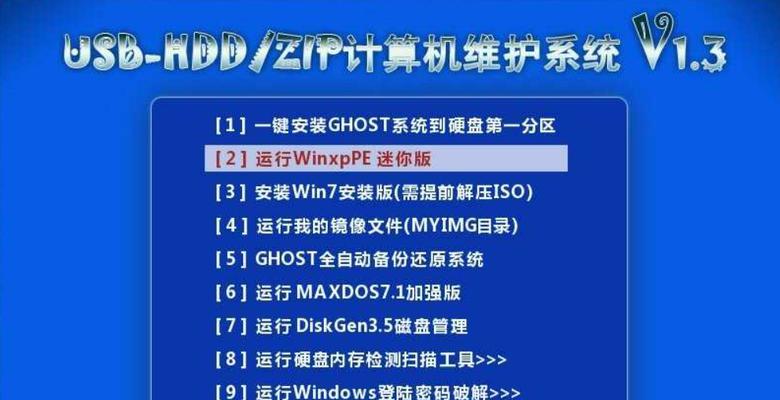
准备工作
在开始硬盘安装之前,您需要做一些准备工作。确保您已经关闭电脑并断开电源。收集所需工具,包括螺丝刀、数据线和电源线等。选购一块适合您的电脑的硬盘,并阅读其安装说明。
查找电脑主板上的接口
打开电脑机箱并查找电脑主板上的硬盘接口。通常,现代电脑主板上会有多个SATA接口,用于连接硬盘和其他设备。确保找到正确的接口,并在安装过程中注意不要触碰其他零件。

将硬盘安装到硬盘架上
将硬盘插入电脑机箱内的硬盘架中。确保硬盘固定在架子上,并用螺丝刀紧固螺丝。这样可以确保硬盘在使用过程中不会晃动或掉落。
连接数据线和电源线
找到主板上的SATA接口,并将一端的数据线插入其中。找到电源接口并插入电源线。确保连接牢固,并确保线缆没有损坏。
调整主板设置
在一些较旧的电脑主板上,您可能需要进入BIOS界面进行设置。请按照您的主板说明书中的指南调整设置,以便电脑能够识别新安装的硬盘。
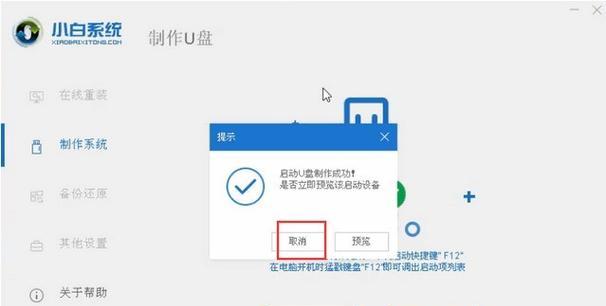
重新启动电脑
安装完硬盘后,重新启动您的电脑。如果一切顺利,您的电脑应该能够自动识别新的硬盘并将其显示在操作系统中。
格式化新硬盘
在操作系统中,您需要格式化新安装的硬盘才能使用。打开磁盘管理工具,找到新硬盘并进行格式化。请注意,格式化会清除硬盘上的所有数据,请务必备份重要文件。
分配驱动器号码
在格式化完成后,为新硬盘分配一个驱动器号码。这将使操作系统能够识别和管理硬盘。在磁盘管理工具中,右键点击新硬盘,并选择“更改驱动器号码和路径”。
调整存储设置
如果您希望将新硬盘用作主要存储设备,您可以调整存储设置。打开文件资源管理器,右键点击“此电脑”,选择“属性”,然后选择“高级系统设置”。在“高级”选项卡中,点击“环境变量”,并将默认存储位置更改为新硬盘。
备份数据
在进行硬盘安装之前,务必备份重要的数据。虽然安装过程通常不会造成数据丢失,但预防胜于治疗。
选择适合您需求的硬盘
在选择新的硬盘时,您应该考虑您的存储需求和预算。根据您的需求,选择适当容量和速度的硬盘,如SSD或HDD。
了解硬盘接口类型
在购买硬盘之前,了解不同的硬盘接口类型非常重要。常见的接口类型包括SATA、NVMe和USB等。确保您的电脑支持所选硬盘的接口类型。
参考安装指南和教程
每个硬盘品牌都会提供详细的安装指南和教程。在安装过程中,仔细阅读并遵循这些指南。不同品牌和型号的硬盘可能有细微的差异,确保按照正确的方式进行安装。
咨询专业人士
如果您对硬盘安装不确定或感到困惑,不要犹豫去寻求专业人士的帮助。他们可以给予您正确的指导,并确保您的硬盘安装成功。
通过添加硬盘来扩展电脑存储空间是一个简单且经济的解决方案。通过遵循本文提供的详细指南,您可以轻松地在电脑上安装新的硬盘。记住,在进行硬盘安装之前,请备份重要数据,并仔细阅读硬盘安装指南。如果遇到问题,请寻求专业人士的帮助。祝您成功安装新的硬盘并扩展您的存储空间!